本文中含有需要您注意的重要提示信息,忽略该信息可能对您的业务造成影响,请务必仔细阅读。
您可以使用云备份来备份本地NAS实例中的文件,并在需要时恢复。备份前您需要完成以下准备工作。
(推荐)使用RAM用户AccessKey
RAM是阿里云提供的用户身份管理与资源访问控制服务。RAM允许在一个阿里云账号下创建并管理多个身份,并允许给单个身份或一组身份分配不同的权限,从而实现不同用户拥有不同资源访问权限的目的。
激活备份客户端需要访问密钥AccessKey信息,由于阿里云账号AccessKey泄露会威胁您所有资源的安全,强烈建议您使用RAM用户的AccessKey进行操作。创建RAM用户并为RAM用户创建AccessKey,具体操作,请参见创建RAM用户和创建AccessKey。
安装和卸载客户端前,请务必优先检查客户端安装路径:
如果安装路径中已经挂载了NAS目录,您需要使用
umount命令去掉挂载的NAS目录,以免误删除NAS文件。如果安装路径中存在其他重要目录及文件,请移除至其他目录,以免误删除重要文件。
下载并激活Windows客户端
在左侧导航栏,选择。
在顶部菜单栏的左上角,选择实例所属的地域。
说明支持地域目前陆续开放,实际支持地域请以控制台为准。
在NAS备份页面,单击本地NAS。
单击添加客户端。
下载Windows客户端。
您可以选择Windows (64bit)或者Windows (32bit)客户端安装包。请记录激活码,以便完成客户端安装和激活流程。
安装并激活Windows客户端。
双击客户端安装包,选择安装时使用的语言。
选择安装位置,然后单击下一步。
选择组件本地文件备份客户端,然后单击下一步。
如果您对组件选择有疑问,可参考安装客户端时如何选择组件和账号?。
配置服务登录身份。
本地NAS为网络共享文件,备份或归档网络共享文件,需要选择此账号。该账号需要满足如下条件:
拥有本地管理员权限。
拥有以服务身份登录权限。
您可以参考如下步骤进行配置:
打开控制面板,单击管理工具。
打开本地安全策略,选择。
打开作为服务登录。在对话框,添加用户。
拥有访问网络共享文件权限。
如果您对账号配置有疑问,可参考安装客户端时如何选择组件和账号?。
如果需要使用代理服务器,输入代理服务器地址。单击下一步。
输入激活令牌,然后单击下一步。
单击安装。
客户端安装完成后,您可以在本地NAS的NAS实例页签列表中查看到NAS实例。
下载并激活Linux客户端
在左侧导航栏,选择。
在顶部菜单栏的左上角,选择实例所属的地域。
说明支持地域目前陆续开放,实际支持地域请以控制台为准。
单击添加客户端。
执行命令自动激活Linux客户端。
根据您的网络选择公网、VPN或者专线访问,复制代码后,在客户端执行命令即可激活Linux客户端。
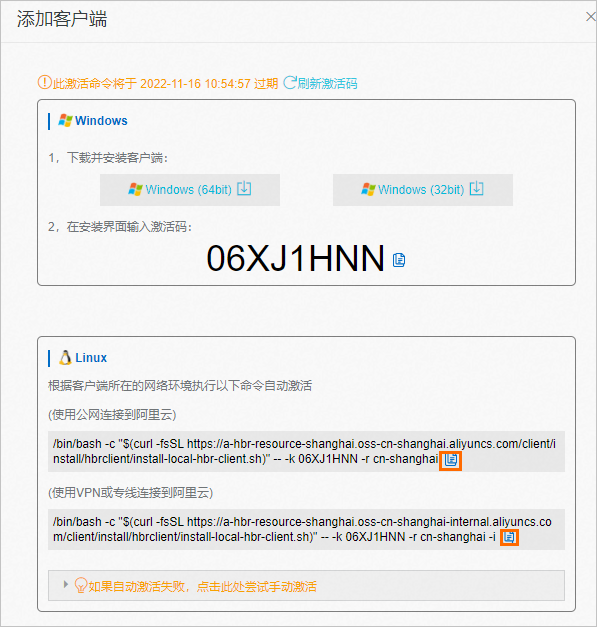
执行如下命令安装备份和恢复本地NAS实例所依赖的工具。
支持NFS和SMB文件协议,按照NAS文件系统协议选择依赖工具即可。
NFS工具
CentOS
sudo yum install nfs-utilsUbuntu
sudo apt-get install nfs-common
SMB工具
Centos
sudo yum install cifs-utilsUbuntu
sudo apt-get install cifs-utilsopenSUSE
sudo zypper install cifs-utils
后续步骤
- 本页导读 (1)